Holybro X500 V2(Pixhawk 5X组装)
INFO
Holybro最初为该套件配备的是Pixhawk 5X,但撰写本文时已升级为Holybro Pixhawk 6C。本组装记录仍然具有参考价值,因为套件的组装过程几乎相同,且随着飞行控制器的升级,这种情况可能会持续保持。
本主题提供了组装Holybro X500 V2 ARF套件以及使用 QGroundControl 配置PX4的完整说明。
ARF(“几乎可直接飞行”)套件为那些希望快速投身无人机开发,且不想在硬件设置上花费过多时间的人,提供了最为简便直接的组装体验。它包含机架、电机、电调、螺旋桨和电源分配板。
除套件外,你还需要准备飞行控制器、无线电发射器、GPS和遥控控制器。该ARF套件可与PX4支持的大多数飞行控制器配合使用。
关键信息
- 套件:Holybro X500 V2 ARF套件
- 飞行控制器:Pixhawk 5X
- 组装时间(约):55分钟(25分钟用于机架组装,30分钟用于自动驾驶仪安装/配置)

物料清单
Holybro的X500 V2套件几乎包含了所有所需组件:
- X500V2机架套件
- 机身 - 全碳纤维顶板和底板(144 x 144mm,2mm厚)
- 机臂 - 高强度超轻16mm碳纤维管
- 起落架 - 直径16mm和10mm的碳纤维管
- 平台板 - 带有GPS和常用配套计算机的安装孔
- 双10mm Ø杆 x 250 mm长导轨安装系统
- 带两根电池绑带的电池支架
- 安装用手工工具
- Holybro电机 - 2216 KV880 x6(已更新 - 查看备件清单了解当前版本)
- Holybro BLHeli S 20A电调 x4(已更新 - 查看备件清单了解当前版本)
- 螺旋桨 - 1045 x4(已更新 - 查看备件清单了解当前版本)
- 电源分配板 - 电池用XT60插头,电调和外设用XT30插头
- 相机支架(可选,3D文件可从此处下载)
本次组装中的其他部件(ARF套件中不包含):
此外,如果你想手动控制无人机,还需要一块电池(Holybro推荐4S 5000mAh)和接收器(兼容的无线电系统)。
套件硬件
本节列出了机架和自动驾驶仪安装所需的所有硬件。
机架硬件
| 物品 | 描述 | 数量 |
|---|---|---|
| 底板 | 碳纤维(2mm厚) | 1 |
| 顶板 | 碳纤维(1.5mm厚) | 1 |
| 机臂 | 碳纤维管(已预装电机) | 4 |
| 起落架 - 垂直杆 | 碳纤维管 + 工程塑料 | 2 |
| 起落架 - 横杆 | 碳纤维管 + 工程塑料 + 泡沫 | 2 |
| 安装导轨 | 直径:10mm,长度:250mm | 2 |
| 电池安装板 | 厚度:2mm | 1 |
| 电池垫 | 3mm黑色硅胶片 | 1 |
| 平台板 | 厚度:2mm | 1 |
| 吊架及橡胶圈垫片 | 内孔直径:10mm,黑色 | 8 |

图1:X500 V2 ARF套件内部物品
电子设备
| 物品描述 | 数量 |
|---|---|
| Pixhawk5x及各种线缆 | 1 |
| M8N GPS模块 | 1 |
| 电源模块PM02D(已预焊接电调电源线) | 1 |
| 电机2216 KV880(V2更新款) | 4 |
| Holybro BLHeli S 20A电调 x4 | 1 |
| 433 MHz / 915 MHz Holybro遥测电台 | 1 |
所需工具
套件中包含组装工具,但你可能还需要:
- 剪线钳
- 精密镊子
组装
预计组装时间为55分钟(25分钟用于机架组装,30分钟用于自动驾驶仪安装/配置)
- 首先组装有效载荷和电池支架。将橡胶垫推进夹具(请勿使用尖锐物品推送!)。接着,如图3所示,将支架穿过支架杆,并安装好电池支架底座。

图2:有效载荷支架组件

图3:已组装好的有效载荷支架 2. 接下来将底板连接到有效载荷支架。你需要如图4所示的部件。然后使用尼龙螺母安装电源分配板的底座,如图5所示。最后,使用8颗六角螺丝将底板连接到有效载荷支架(图7)。

图4:所需材料

图5:电源分配板安装底座

图6:用尼龙螺母安装好的电源分配板

图7:安装在有效载荷支架上的底板 3. 如图8所示,收集安装起落架所需的部件。使用六角螺丝将起落架连接到底板。你还需要拧松每个支腿上的三颗六角螺丝,以便将它们插入碳纤维管中,之后别忘了再拧紧。

图8:安装起落架所需部件

图9:起落架连接到机身 4. 现在收集所有机臂,准备安装顶板。请注意,机臂上的电机编号应与顶板上标注的编号匹配。幸运的是,电机已安装好,电调也已提前连接。先将所有螺丝穿过机臂,将机臂固定在各自位置(如图11所示,它们有定位标识以确保安装到位),然后稍微拧紧所有尼龙螺母。接着,你可以将XT30电源连接器连接到电源板。请记住,信号线必须穿过顶板,以便稍后连接到Pixhawk。
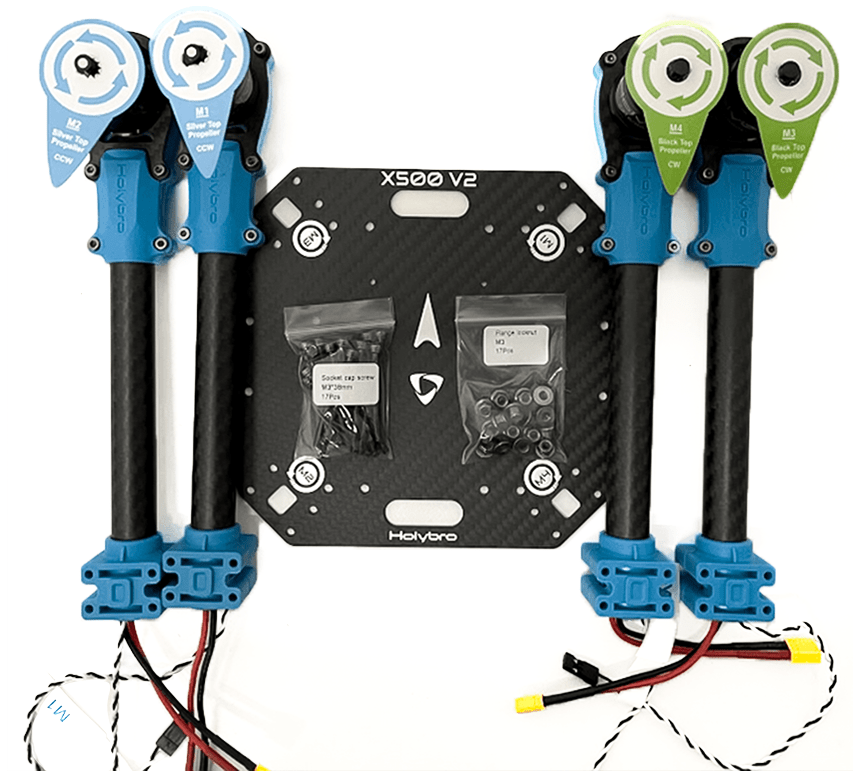
图10:连接机臂所需材料
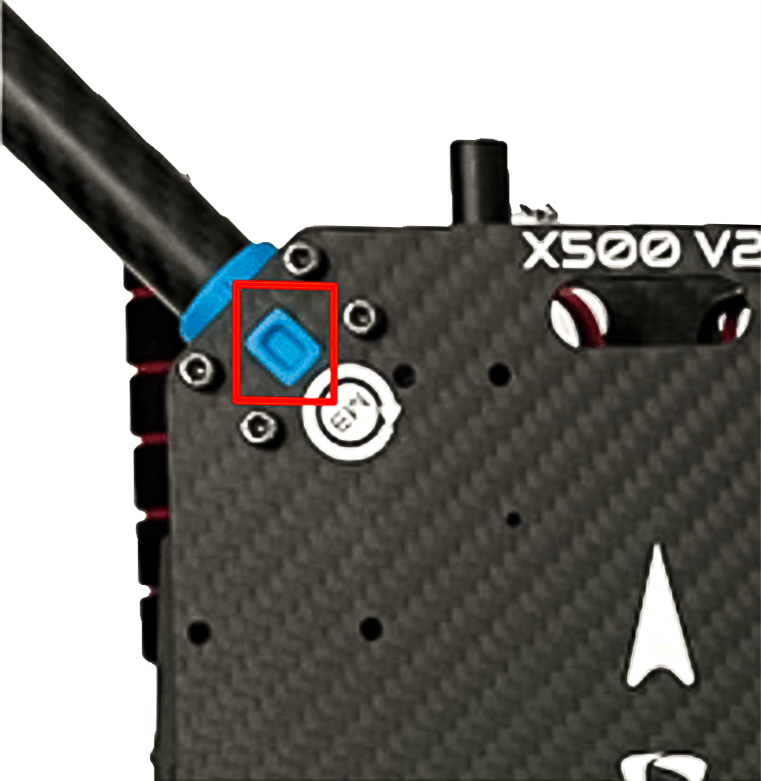
图11:机臂安装指南 5. 使用六角扳手和螺母驱动器拧紧所有16颗螺丝和螺母。

图12:已安装好的顶板 6. 接下来,你可以使用贴纸将Pixhawk安装在顶板上。建议使Pixhawk上箭头的方向与顶板上标注的方向一致。

图13:Pixhawk上的贴纸 7. 如果你想将GPS安装在配套计算机板上,现在可以使用4颗螺丝和螺母将GPS支架固定在上面。
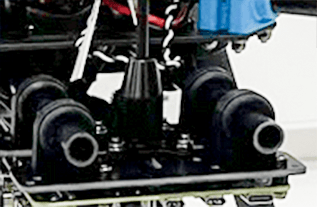
图14:将GPS支架固定在配套板上 8. 用胶带将GPS粘贴到GPS桅杆顶部,并安装GPS桅杆。确保GPS上的箭头指向前方(图15)。

图15:GPS和桅杆 9. 最后,你可以相应地连接Pixhawk的接口,如将遥测电台连接到“TELEM1”,并连接电机信号线。
更多信息请参考Pixhawk 5X快速入门。
至此,组装完成。完全组装好的套件如下图所示(套件中不包含深度相机):

PX4配置
TIP
安装和配置PX4的完整说明可在基础配置中找到。
使用 QGroundControl 安装PX4自动驾驶仪,并针对X500机架进行配置和调校。根据你的平台下载并安装 QGroundControl。
首先更新固件、机架和执行器映射:
机架 你需要选择“Holybro X500 V2”机架(四旋翼X型 > Holybro 500 V2)。
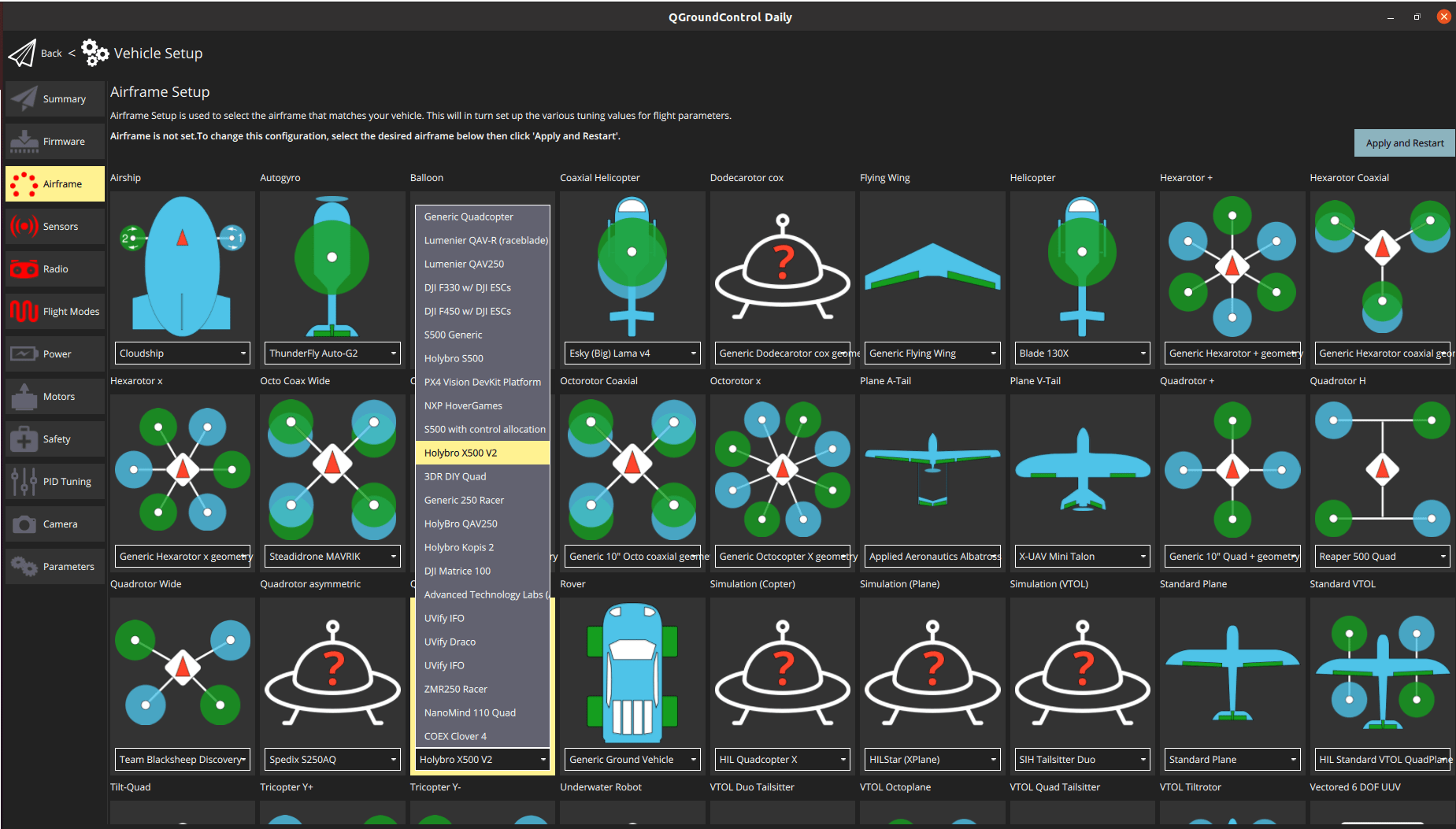
- 你无需更新飞行器几何参数(因为这是一个预配置的机架)。
- 根据布线情况,将执行器功能分配到相应输出。
- 使用滑块测试配置。
然后进行必要的设置/校准:
理想情况下,你还应进行以下操作:
调试
机架选择会为该机架设置自动驾驶仪的默认参数。这些参数足以实现飞行,但针对特定机架组装进行参数调校是个不错的做法。
有关如何进行调校的说明,请从自动调校(多旋翼)开始阅读。
致谢
本组装记录由PX4团队提供。